
Windowsのユーザー名を日本語にしたバカの皆さんへ
私がバカでした。今からWindowsのユーザー名およびユーザーフォルダの名前を変更する方法を紹介します。
私の環境
Windows7 Professional (x64)
(Windows10でも同じくできると思う)
手順
ユーザー追加
管理者権限を持ったユーザーを追加します。
[コントロールパネル]→[ユーザー アカウントの追加または削除]→[新しいアカウントの追加] と進んでいきます。

管理者にチェックを入れるのを忘れないでください。
追加できたら、再起動して追加したアカウントでログインします。
フォルダ名変更
普通に変更しようとすると、以下のように変更に失敗します。
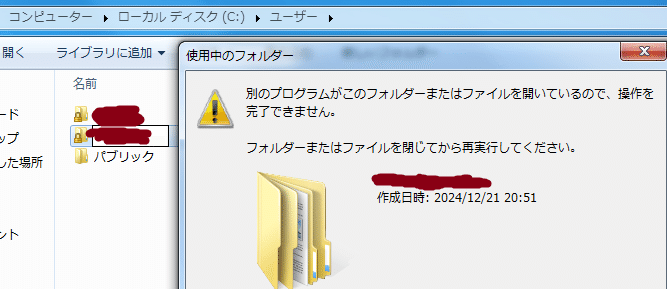
なので、タスクマネージャーを起動し、そこからリソースモニターを起動します。
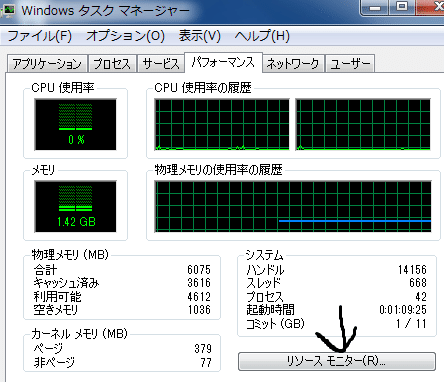
リソースモニターを立ち上げたら、CPUタブに移動し関連付けられたハンドルを展開します。
同項目の検索ボックスに元のユーザー名を入力し、検索すると以下のようにいろいろ出てきます。
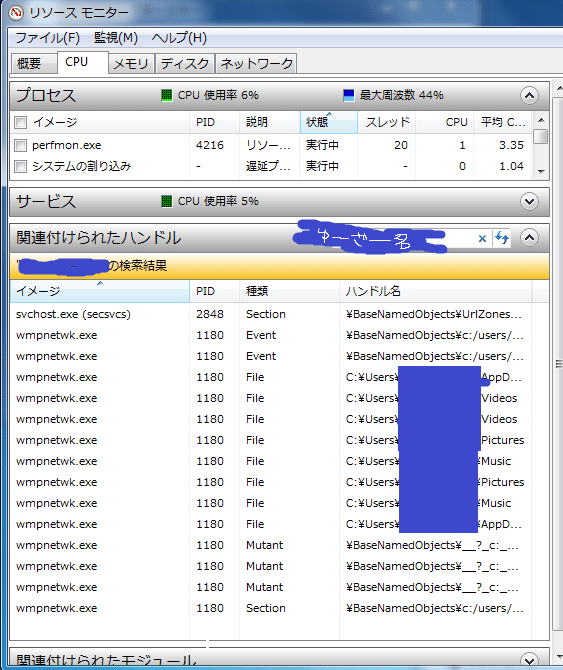
これらを全選択し、右クリックでプロセスの終了をします。
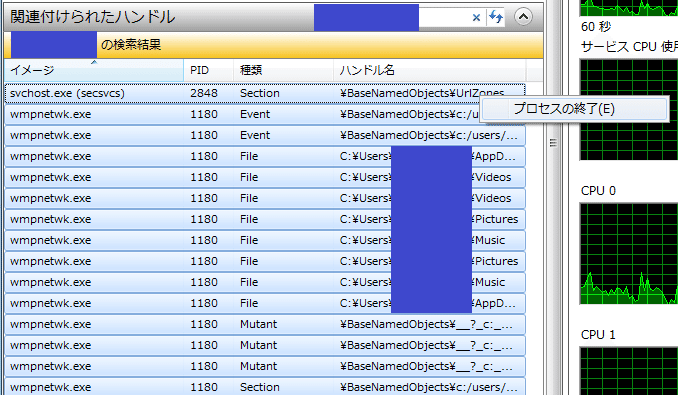
これで、ユーザーフォルダの名前が変更できます。
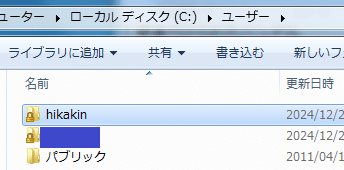
レジストリ編集
Windowsキー+Rキーでレジストリエディタを起動します。たぶん管理者権限じゃないと駄目です。
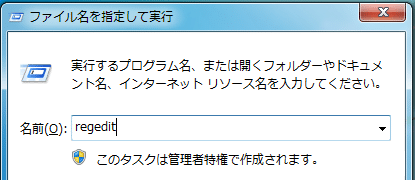
起動したら、
HKEY_LOCAL_MACHINE
SOFTWARE
Microsoft
Windows NT
CurrentVersion
ProfileList
と進んでいき、この中からユーザー名が含まれているものを探します。
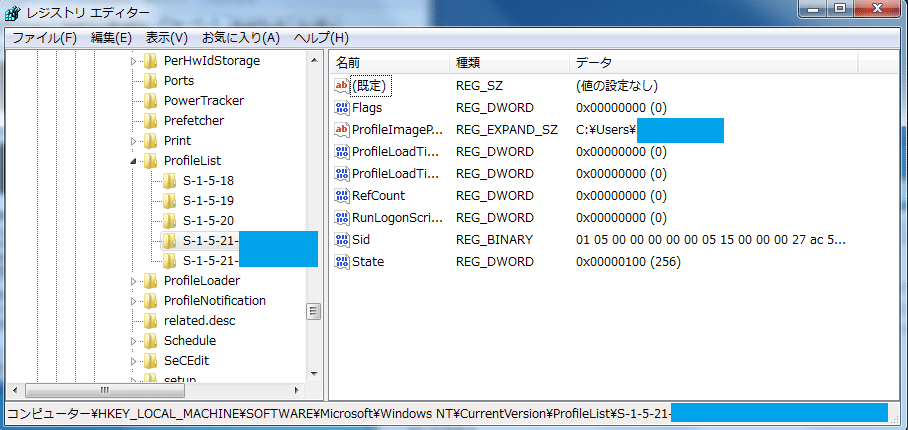
私の場合はこんな感じになっていたので、右クリックから値の編集を開き、以下のように編集します。

文字の間には半角ピリオドを挿入し、終端には半角ピリオドを3つ付けておきましょう。(意味は知ら)ないです。
再起動
再起動して作業完了です。追加したユーザーは削除してもかまいません。以上。888888888888888
